Đây là 5 thông số bạn cần chú ý để dễ dàng chỉnh sửa bức ảnh của mình đẹp “lung linh”
Sự khác biệt giữa một bức ảnh đẹp "vừa vừa" và một bức ảnh đẹp "xuất sắc" có thể chỉ nằm ở một vài phút bạn dành ra để chỉnh sửa trước khi đăng lên mạng. Những kĩ thuật được giới thiệu trong bài viết này có thể giúp cải thiện đáng kể chất lượng những bức ảnh của bạn.
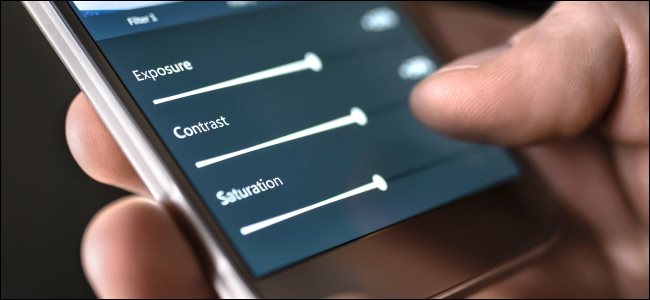
Đây là những thông số rất đơn giản, bạn có thể thực hiện tất cả những chỉnh sửa này bằng những công cụ có sẵn trong hệ điều hành của điện thoại thông minh, như ứng dụng Photos mặc định của Apple hay Google Photos. Tất nhiên, trên các kho ứng dụng vẫn luôn có những ứng dụng chuyên sâu dành cho những người thực sự đam mê nhiếp ảnh và các chuyên gia về hình ảnh chuyên nghiệp.
"Cứu" chi tiết ảnh từ những vùng tối và vùng sáng
Vùng sáng (highlights) là những khu vực sáng nhất của bức ảnh, trong khi vùng tối (shadows) là những khu vực tối nhất. Nếu một trong hay vùng này của ảnh chỉ toàn một màu trắng hoặc toàn một màu đen, chứng tỏ những khu vực đó đã bị cháy sáng (thừa sáng) hoặc thiếu sáng. Thật may là, bạn có thể thử "cứu" chi tiết ảnh từ những vùng này bằng thanh trượt "Highlights" và "Shadows" có trong đa số các ứng dụng chỉnh sửa ảnh hiện nay.

Định dạng file mà bạn dùng để chụp ảnh có ảnh hưởng đến lượng chi tiết mà bạn có thể khôi phục từ những vùng sáng hoặc vùng tối. Nếu bạn chụp ảnh bằng định dạng RAW bằng máy ảnh DSLR hoặc hoặc máy ảnh mirrorless, hoặc bạn có một ứng dụng chụp ảnh chuyên nghiệp trên smartphone có khả năng chụp ảnh RAW, bạn sẽ có thêm rất nhiều dữ liệu để phục vụ cho việc xử lý.
Tuy nhiên, nếu bạn sử dụng một định dạng ảnh nén, chẳng hạn như JPEG, đa số các chi tiết ở vùng sáng và vùng tối của ảnh sẽ bị loại bỏ trong quá trình nén ảnh. Một file ảnh RAW có dung lượng lớn hơn rất nhiều, nhưng là bởi vì nó lưu lại tất cả các dữ liệu hình ảnh ghi lại khi bạn nhấn nút chụp, kể cả những phần của ảnh mà bạn không thể nhìn thấy được nếu không thực hiện một số thao tác chỉnh sửa.

Bức ảnh chưa được chỉnh sửa có vùng sáng bị quá sáng và vùng tối bị quá tối.
Ngay cả khi bạn chụp ảnh định dạng JPEG bằng điện thoại thông minh, bạn vẫn có thể phục hồi một số chi tiết nhất định. Mục đích ở đây của chúng ta là tạo ra một bức ảnh "phẳng", có nghĩa rằng sẽ không có vùng nào của ảnh bị quá sáng hay quá tối cả. Với cách làm này, ảnh của bạn có thể mất đi độ tương phản, nhưng không vấn đề gì bởi sau này bạn có thể chỉnh sửa để tăng độ tương phản lên (còn nếu để mất chi tiết thì sau này sẽ khó "cứu" hơn do chúng đã bị loại bỏ trong quá trình nén file).
Đầu tiên, bạn cần giảm thanh trượt "Highlights" cho đến khi bạn thấy một số chi tiết bắt đầu xuất hiện trở lại ở những vùng sáng nhất của bức ảnh. Tiếp đó, hãy tăng thanh trượt "Shadows" để lấy lại chi tiết ở những vùng tối nhất.
Mức độ tinh chỉnh hai thông số này tuỳ thuộc vào tình trạng bức ảnh của bạn, định dạng file và mục đích của bạn khi sửa ảnh.

Bức ảnh sau khi được chỉnh sửa đã phục hồi được một số chi tiết bị mất ở vùng sáng và vùng tối.
Giờ đây, bạn sẽ có một bức ảnh "phẳng" với dải tương phản động (dynamic range) rộng hơn. Sau đó, bạn có thể bổ sung thêm một ít "tương phản" cho bức ảnh bằng thanh trượt Contrast. Hãy làm thật chậm – bởi bạn sẽ không muốn mất đi những chi tiết mình vừa mới "cứu" lại được. Chìa khoá của việc này là tìm được sự cân bằng giữa dải tương phản động và độ tương phản.
Bạn cũng có thể sử dụng kĩ thuật này để sửa những bức ảnh bị thừa sáng hoặc thiếu sáng bằng cách chỉnh một trong hai thanh trượt Highlights hoặc Shadows.
"Làm thẳng" bức ảnh của bạn (hoặc tìm những đường thẳng trong ảnh và dựa vào đó để xoay/cắt hình)
Nếu bạn chưa "làm thẳng" bức ảnh của mình bao giờ, thì có khả năng là bạn còn chưa từng để ý đến điều đó. Thật không may, một khi bạn đã bắt đầu để ý đến yếu tố này, bạn có thể sẽ nhanh chóng trở nên ám ảnh với nó. Bạn có thể khắc phục điều này bằng cách chỉnh sửa hậu kỳ trước khi chia sẻ chúng lên mạng.
Cách đơn giản nhất để "làm thẳng" một bức ảnh của bạn là hãy nhìn theo đường chân trời có trong bức ảnh. Nếu bức ảnh của bạn là một bức ảnh phong cảnh hoặc là ảnh nào cũng được (miễn là có đường chân trời trong đó một cách rõ ràng) – chẳng hạn như ảnh chụp một nhóm bạn đang đi chơi ngoài trời – hãy chú ý đến đường chân trời bất cứ khi nào có thể.
Dĩ nhiên, có nhiều phương pháp để "làm thẳng" (straighten) một bức ảnh hơn là chỉ tìm và nhìn vào đường chân trời.

Không phải bức ảnh nào cũng có đường chân trời để bạn "gióng" theo. Trong những trường hợp đó, điều quan trọng là bạn phải tìm ra được những chi tiết có dạng đường thẳng khác mà bạn có thể sử dụng để đối chiếu. Ví dụ, trong các bức ảnh chụp trong nhà, bạn có thể tìm những chiếc dầm hoặc cột nhà để làm căn cứ. Tuy nhiên, đôi khi, có một số chi tiết có dạng đường thẳng nhưng lại… không thẳng, chẳng hạn như những chiếc dầm đã cũ, bị uốn cong trong một tòa nhà cổ, hay một chiếc hàng rào nhưng lại bị… đổ - hãy cẩn trọng với những chi tiết này.
Trong những trường hợp như vậy, bạn cần sử dụng khả năng phán đoán của mình để chọn một đường thẳng "chuẩn" làm căn cứ. Có rất nhiều yếu tố có thể ảnh hưởng đến độ "thẳng" của những đường thẳng trong ảnh, chẳng hạn như tiêu cự ống kính hay góc nhìn của bạn khi chụp ảnh. Ví dụ, hình ảnh toà nhà chọc trời khi chụp từ dưới lên sẽ là hai đường thẳng không song song mà hội tụ gần nhau hơn khi lên đến đỉnh.
Bạn có thể thử nghiệm với các công cụ hiệu chỉnh những sai lệch do góc nhìn của ảnh. Các công cụ này cho phép bạn điều chỉnh các sai lệch một cách thủ công trên cả hai trục ngang và dọc để có kết quả tốt nhất.
Hoặc đơn giản hơn, bạn hãy cứ tự mình "tìm" ra những đường thẳng và chỉnh sửa theo nó là được!
Cắt ảnh để có bố cục đẹp hơn
Đa số các máy ảnh kĩ thuật số hiện nay đều có thể chụp được những bức ảnh có độ phân giải khoảng 20 megapixel. Độ phân giải này đủ để bạn có thể in một bức ảnh kích thước 46 x 30cm ở mật độ điểm ảnh 300 dpi. Hoặc thậm chí bạn có thể in ảnh kích thước lớn hơn nếu chấp nhận giảm mật độ điểm ảnh xuống 200 dpi hoặc thấp hơn nữa. Điều đó có nghĩa rằng nếu bạn có ý định in ảnh, bạn có thể thoải mái "cắt cúp" hình để điều chỉnh bố cục bức ảnh cho đẹp hơn mà không sợ ảnh in ra sẽ bị mờ, nhoè.
Tốt nhất, bạn vẫn nên chú ý đến bố cục hình ngay từ giai đoạn chụp ảnh. Hãy nghĩ kĩ trước khi ấn nút chụp, điều đó sẽ giúp cải thiện trình độ nhiếp ảnh của ban hơn. Tuy nhiên, nhiếp ảnh cũng đồng nghĩa với việc bạn cần biết nên chỉnh sửa điều gì sau khi chụp để tác phẩm của mình hoàn thiện hơn, và công cụ "crop" (cắt ảnh) là một công cụ quyền năng cho việc đó.

Ảnh chưa chỉnh sửa có một cái gương xe ô tô ở góc – một chi tiết thừa trong ảnh.
Loại bỏ những chi tiết nào trong bức ảnh cũng quan trọng chẳng kém gì chọn những chi tiết nào để giữ lại. Việc "zoom bằng chân" không phải lúc nào cũng thực hiện được, và không phải ai cũng có thể vác theo ống kính tiêu cự 400mm trong ba lô đeo sau lưng của mình được. Bạn nên mạnh tay cắt bỏ bất kỳ yếu tố nào có thể làm người xem bị phân tâm khỏi chủ thể chính của bức hình.

Việc cắt (crop) ảnh cho phép bạn loại bỏ những chi tiết thừa trong hình.
Hãy nhớ rằng, không có bất kỳ quy tắc ngặt nghèo nào trong nhiếp ảnh. Hãy cứ thử nghiệm cho đến khi bạn hài lòng với kết quả. Hãy quên đi quy tắt một phần ba, hay ít nhất là đứng ép bản thân mình phải phụ thuộc vào nó quá nhiều trong quá trình làm việc. Thay vào đó, bạn hãy tập trung tạo ra một bố cục trông tự nhiên, mặc kệ những đường lưới kẻ có nằm đúng vị trí của nó hay không.
Hãy xoá bỏ bất kỳ vật thể nào ở tiền cảnh có thể gây xao nhãng, hay những chi tiết không cần thiết nằm ở viền cạnh của khung hình – chúng có thể khiến đôi mắt người xem bị lơ là khỏi chủ thể trung tâm của ảnh. Tuy nhiên, bạn cũng không nên quá "ám ảnh" với việc phải đặt chủ thể của ảnh ở vị trí trọng tâm. Trong đa số trường hợp, một bức ảnh chân dung không căn chính giữa trông sẽ thuận mắt hơn so với một bức ảnh mà ở đó, chân dung của mẫu được đặt chuẩn xác ở chính giữa khung hình. Đó là lý do vì sao các nhà làm phim tài liệu thường đặt chủ thể của họ ở phần viền cạnh khung hình.
Đây cũng là lý do vì sao những đường thẳng chính – những đường thẳng trong ảnh có khả năng thu hút hướng nhìn của người dùng một cách tự nhiên – là yếu tố quan trọng mà bạn cần xét đến khi "cắt cúp" hình.
Hãy chỉnh cân bằng trắng để màu sắc của ảnh hiển thị chính xác hơn
Đa số các máy ảnh và điện thoại thông minh hiện đại đều xử lý tốt cân bằng trắng ngay từ đầu. Dĩ nhiên, không có thiết bị nào là hoàn hảo cả. Bạn có thể một lần nào đó thiết lập cân bằng trắng thủ công rồi khi sang chụp ở vị trí khác lại quên mất không đổi lại. Đôi khi, điều kiện ánh sáng có thể thay đổi rất nhanh, hoặc các nguồn sáng khác nhau mâu thuẫn với nhau và làm cho chức năng chỉnh cân bằng trắng tự động không thể xác định được đúng.
Các nguồn sáng khác nhau có nhiệt độ màu của ánh sáng khác nhau, và điều này đựo phản ánh thông qua chức năng cân bằng trắng. Buổi chiều hoàng hôn sẽ phủ lên tất cả cảnh vật một ánh sáng màu vàng ấm; trong khi ảnh chụp ngọn núi phủ tuyết thường có màu sắc lạnh và ngả xanh dương. Những chiếc đèn huỳnh quang sẽ tạo ra ánh sáng có màu trắng lạnh lẽo, trong khi ánh đèn sợi đốt (bóng đèn tròn) dùng trong những chiếc đèn ngủ đầu giường thường sẽ cho màu sắc ấm hơn.
Nếu chức năng cân bằng trắng tự động bị tắt, màu da của người sẽ không được tái hiện chính xác, và bất cứ khu vực nào có màu trắng hay ghi trong ảnh cũng thế. Bạn có thể sử dụng thông số này để tạo ra những bức ảnh có tông màu ấm hay lạnh hơn; tuy nhiên ở đây, chúng ta sẽ tập trung vào việc làm thế nào để có một bức ảnh với tông màu trắng tự nhiên nhất có thể.

Cách dễ nhất để làm được điều này là tăng thanh trượt "Vibrance" lên. Thanh trượt này giúp làm cho những màu sắc nhạt nhoà nhất trong bức ảnh của bạn cũng trở nên đậm hơn. Qua đó, bạn có thể thấy liệu bức ảnh của mình có màu sắc quá ấm hoặc quá lạnh hay không.
Hãy thử cân bằng giữa màu lạnh (màu xanh) và màu ấm (màu vàng) bằng cách tinh chỉnh thanh trượt "Nhiệt độ" (Temperature) (hoặc "Warmth" (Độ ấm áp)).
Một khi bạn đã có được sự cân bằng giữa màu vàng và màu xanh dương, hãy chuyển hướng sự chú ý của mình đến màu xanh lá cây và màu hồng trong bức ảnh. Đa số các phần mềm chỉnh sửa ảnh cũng có một thanh trượt "Tint" cho phép bạn cân bằng giữa màu xanh lá cây và màu tím. Tương tự như trên, nếu bạn tạm thời kéo thanh trượt "Vibrance" tăng lên, bạn sẽ dễ dàng điều chỉnh thông số này hơn.
Một khi đã có được sự cân bằng trắng chuẩn xác, bức ảnh của bạn sẽ trông tự nhiên hơn. Màu trắng sẽ trắng thực sự, và hy vọng là màu da người trong bức ảnh sẽ gần với tự nhiên nhất có thể. Đôi khi, sẽ rất khó để có được màu da người chuẩn xác, ngay cả khi bạn đã chỉnh sửa, nhất là nếu có bất kỳ nguồn sáng nào có màu sắc trong khung hình.
Chỉ cần nhớ một điều, hãy kéo lại thanh trượt "Vibrance" về như cũ hoặc sang một thông số nào đó khác mà bạn thích.
Tăng màu sắc bằng thanh trượt Vibrance để điều chỉnh màu da cho chuẩn xác
Thanh trượt "Vibrance" nhắm vào những màu sắc nhạt nhoà nhất trong bức ảnh của bạn mà không làm cho những màu đã bão hoà trong ảnh của bạn trở nên đậm hơn nữa. Bạn có thể sử dụng thanh trượt "Saturation" để tăng độ đậm của tất cả các màu trong bức ảnh, nhưng điều này sẽ có tác động đến toàn bộ bức hình.

Trong nhiều trường hợp, bạn có thể kéo thanh trượt bão hoà màu "quá tay" và làm hỏng cả bức ảnh. Màu da nếu bị quá đậm sẽ khiến cho chủ thể trông như bị "vàng da". Các vết thâm như tàn nhang hoặc nốt ruồi cũng sẽ bị "phóng đại" quá rõ nét.
Mọi thứ trong bức ảnh gần như sẽ đều bị nổi bật lên cả. Bạn có thể sử dụng màu sắc ảnh để "định hướng" mắt người xem, nhưng bạn phải làm điều đó thật cẩn trọng.
Đây là lý do vì sao các phần mềm tạo ra thanh trượt "Vibrance". Thanh trượt này có tác dụng tương tự như thanh trượt "Saturation", nhưng có sự "kìm hãm". Thanh trượt này thường sẽ giúp làm đậm màu ở những vùng tối của ảnh – vốn thường có màu sắc nhạt nhoà do bị phơi thiếu sáng.
Hy vọng bài viết này sẽ có ích với bạn!
Quang Huy